 Hikashop es una extensión para comercio electrónico caracterizada por su simplicidad y su flexibilidad. Con una puntuación de 4,82 de 5 en el directorio oficial de extensiones para Joomla! Hikashop ofrece una gran cantidad de herramientas que la diferencia de otras extensiones con el mismo fin como VirtueMart y JoomShopping. Además posee la posibilidad de generar completas estadísticas para ayudarle a gestionar sus productos en la tienda.
Hikashop es una extensión para comercio electrónico caracterizada por su simplicidad y su flexibilidad. Con una puntuación de 4,82 de 5 en el directorio oficial de extensiones para Joomla! Hikashop ofrece una gran cantidad de herramientas que la diferencia de otras extensiones con el mismo fin como VirtueMart y JoomShopping. Además posee la posibilidad de generar completas estadísticas para ayudarle a gestionar sus productos en la tienda.
En este artículo vamos a explicar detalladamente como configurar y publicar una tienda utilizando esta extensión. Crear una tienda sencilla con productos es un proceso sencillo y rápido, sin embargo dependiendo de las necesidades puede requerir más tiempo llegar a un portal comercial final.
Configuración básica de Hikashop
Justo finalizado el proceso de instalación, se mostrará un ayuda guiada (en inglés) para crear nuestra tienda. Vamos a analizar paso por paso el proceso.
Primero debemos seleccionar como queremos que nuestros usuarios accedan a la tienda virtual. Esto se puede lograr de tres formas.
- Crea un elemento en el menú principal del sitio que lleva a una sección donde se muestran los productos disponibles en la tienda.
- Cea un elemento del menú pero esta vez a una lista de categorías de productos en nuestra tienda.
- Permite generar un módulo que podremos ubicar en cualquier posición y que muestra una lista de las categorías disponibles.
Posteriormente, debe elegir como mostrar los productos a los clientes. También hay tres opciones:
- Cuadrícula con imágenes en miniatura.
- Listado de productos.
- Tabla de productos.
Seguidamente ingresamos la dirección física de nuestra tienda, incluyendo el país y el estado/provincia.
Por último, en este paso, elegimos la configuración básica de pagos. Debemos elegir la moneda, el nombre del impuesto que se cobra en el país y el porcentaje de dicho impuesto.
Ingresamos la cuenta de PayPal donde serán realizados los pagos.
Guardamos y vamos a crear el primer producto de nuestra tienda.
Cambio de idioma a español
Inmediatamente aparecerá la sección de creación de productos. Pero antes de continuar vamos a cambiar el idioma a “Español”. Para esto nos dirigimos a “Configuration” y luego a la pestaña “Languages”
Hacemos clic en el ícono de “Change” para el idioma Español
Posteriormente hacemos clic en “Save”
Creación de categorías y productos
Una vez con la extensión en español, vamos a crear una nueva categoría:
Elegimos el nombre, la descripción, los metadatos…
Elegimos una imagen y guardamos los cambios:
Volvemos a la creación de un nuevo producto, elegimos el nombre del producto, la categoría, precio con y sin impuestos, metadatos y la imagen.
En este punto, vamos a notar que Hikashop permite configurar ampliamente la información del producto. Las posibilidades son muchas: peso, régimen de impuestos, marca, cantidad disponible, cantidad máxima y mínima por orden, disponibilidad del producto en el tiempo, dimensiones, etc.
De la misma forma en que creamos una categoría podemos crear marcas y características especiales de los productos que se pueden repetir.
Por ejemplo, si varios productos se conectan a 120 voltios se puede agregar dicha característica y asignarla a todos los productos que la cumplan. Estás aparecen en la descripción del producto.
Igualmente con las marcas, se ingresan marcas y luego se seleccionan en el artículo.
¿Pero de qué sirve todo esto? El hecho de crear “etiquetas” para cada marca o característica facilita primero la gestión de los productos en tiendas grandes y mejora la interacción que tiene el usuario con la tienda debido a que es posible crear filtros con base en características específicas o marcas en particular.
Configuración de un método de pago y envío de paquetes
Anteriormente configuramos una cuenta de PayPal, pero esto no es suficiente. Para poder recibir los pagos es necesario crear al menos un método de pago. Para esto nos dirigimos a “Payment Methods” y elegimos uno de la lista. Los más comunes son pagos mediante cuenta bancaria o vía PayPal aunque tambien puedes añadirle pasarelas de pago con tarjeta.
De la misma forma es necesario crear un medio de envío de los productos. Este puede ser a convenir con el comprador.
Ahora, debemos comenzar a introducir uno a uno nuestros productos. Para esto generamos las categorías que sean necesarias:
Nos dirigimos a la categoría donde queremos almacenar el producto y creamos uno nuevo y así consecutivamente:
¿Es todo? No, como se mencionó al comienzo del post Hikashop es una extensión altamente personalizable. Vamos a analizar algunas de las posibilidades.
Configuración avanzada de Hikashop
Es importante relacionarnos con el “Dashboard” o pantalla principal de la extensión. En ella podemos acceder a la configuración de los procesos de compra donde además de poder cambiar la configuración que realizamos al inicio, podremos configurar múltiples aspectos de este componente.
Podremos elegir si utilizar impuestos o no. Si decidimos hacerlo, podemos decidir si aplicar descuentos antes o después de sumar impuestos.
En la sección de productos podremos elegir que elementos mostrar en los productos:
También podremos configurar el “Carrito de compras”:
Sistema de cupones y descuentos
Hikashop tiene un sencillo sistema para realizar descuentos mediante códigos que el cliente ingresará en el momento de realizar la compra. Para esto debemos dirigirnos a “Discounts” y crear los cupones y descuentos que deseemos. Solo debemos asignar un código y la cantidad o porcentaje de descuento. En el caso de los cupones podremos elegir cuantas veces pueden ser usados.
Es muy importante tomar en cuenta la configuración del proceso de “Checkout”. En esta pestaña es posible configurar los aspectos del flujo de compra, registro (si fuera necesario), pago y envío.
Hikashop es, sin duda, una de las mejores extensiones de comercio en línea para Joomla! en la actualidad. Con ella podrás estar seguro de que tus productos estarán bien posicionados y disponibles para tu publico meta en el momentos que lo necesites; todo siguiendo una serie de pasos bastante sencillos y rápidos.

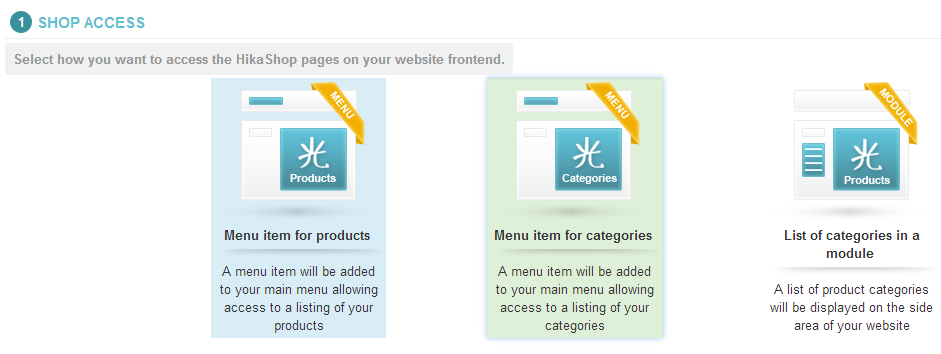
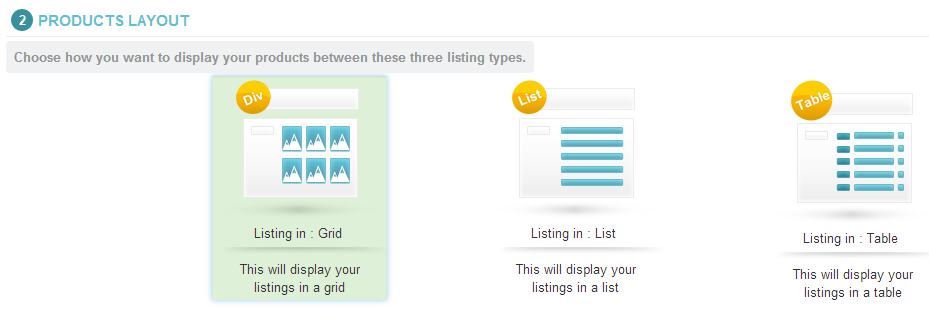
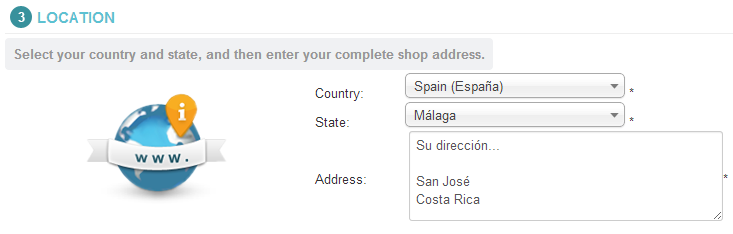
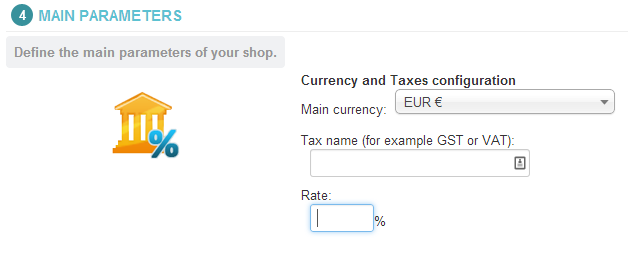

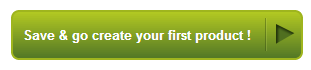
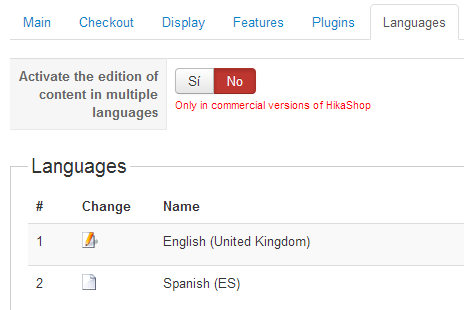
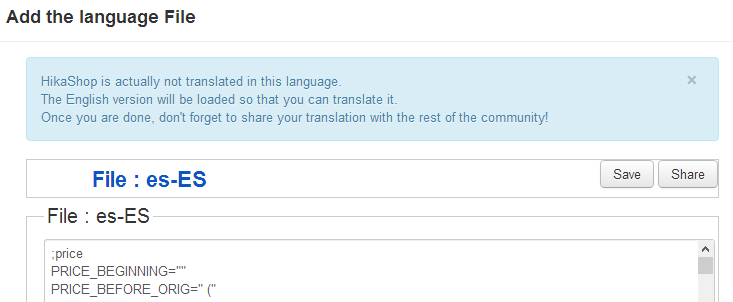
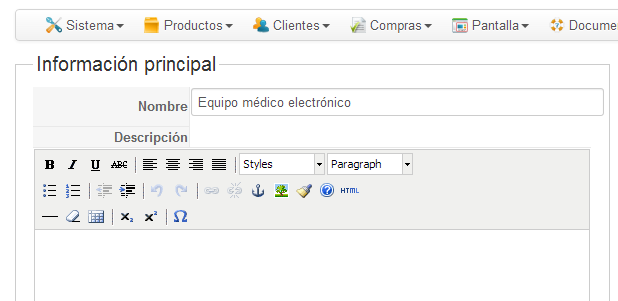
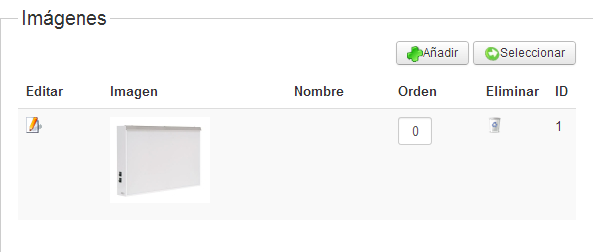
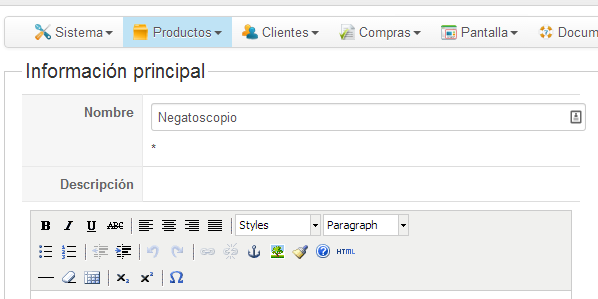
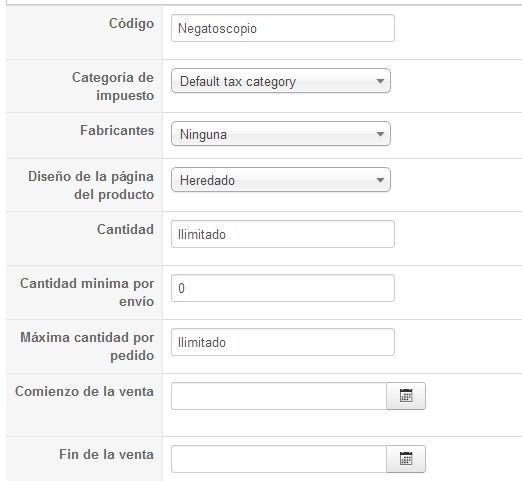
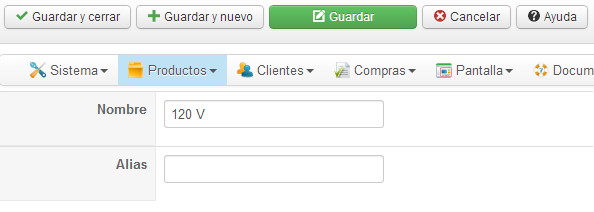

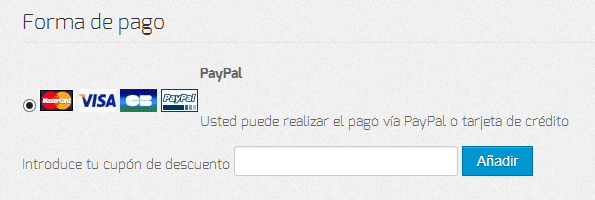

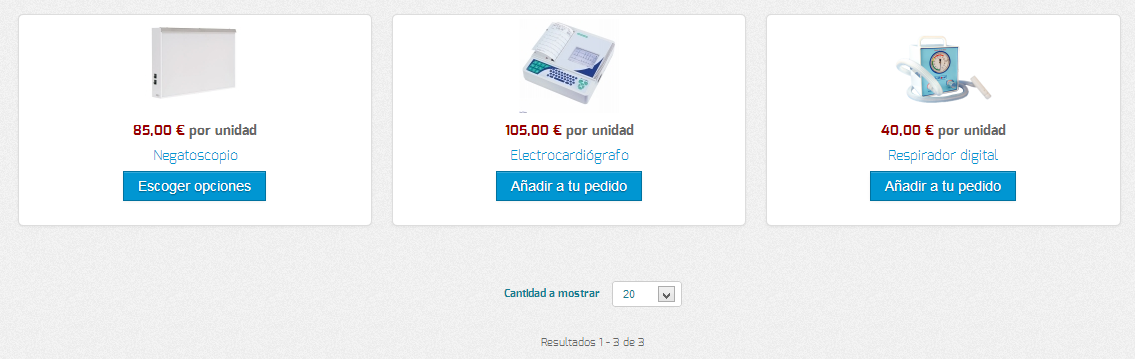
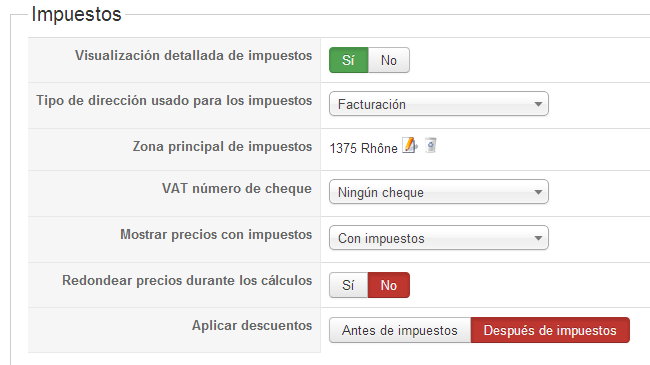
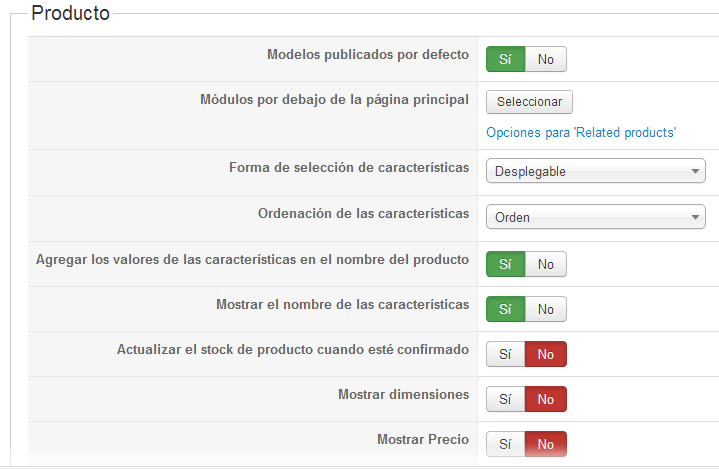
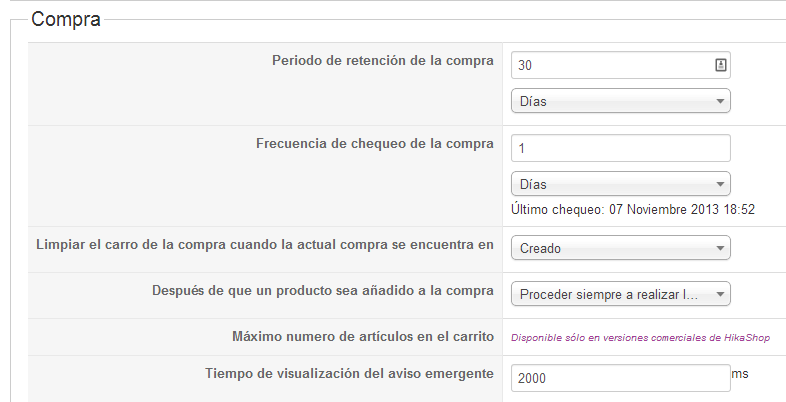
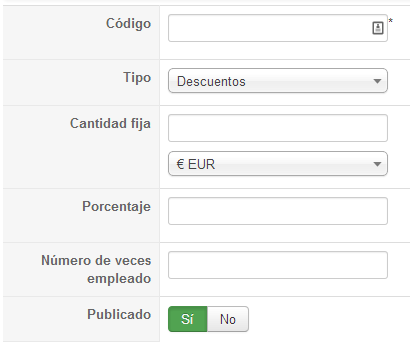
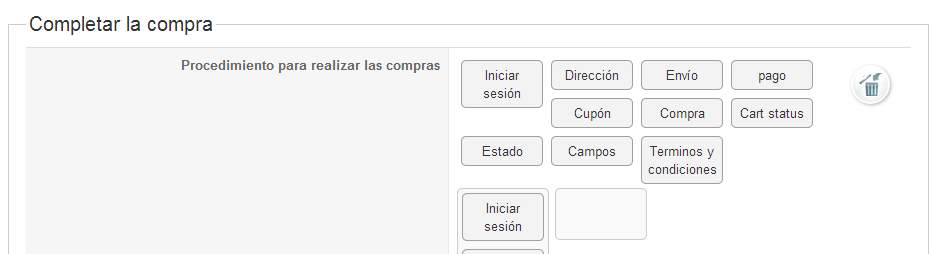


Comentarios
¿Cómo podría habilitar la "papelera" en "Completar la compra?
Me gustaría deshabilitar alguna información que no quiero que aparezca en el proceso de compra.
Gracias